谁说Mac不能玩游戏?
有了CrossOver,你也能在Mac上玩《黑神话:悟空》《守望先锋》《荒野大镖客2》《赛博朋克2077》《艾尔登法环》等热门游戏啦
-
系统清理+兼容软件套装
-
CrossOver 永久版
-
CrossOver 年订阅版
Mac 爽玩 3A 游戏大作!点我看体验视频

发布时间:2021-08-23 10: 27: 41
iMazing为Apple设备用户提供了便捷,安全,系统的备份方案。用户可以通过USB数据线连接Apple设备和安装iMazing软件的电脑,进行数据备份;也可将Apple设备与电脑连接至同一无线局域网,通过Wi-Fi进行备份。备份完毕后,如何查看备份的数据文件(windows 系统),今天向大家介绍三种方法。
方法一
打开iMazing软件,连接Apple设备,界面如图1所示,点击右侧“设备详细信息”中的“更多信息”图标,会弹出图示的对话框,对话框“备份路径”提供了备份的完整存储路径,用户在windows资源管理中打开此路径即可查看备份文件。
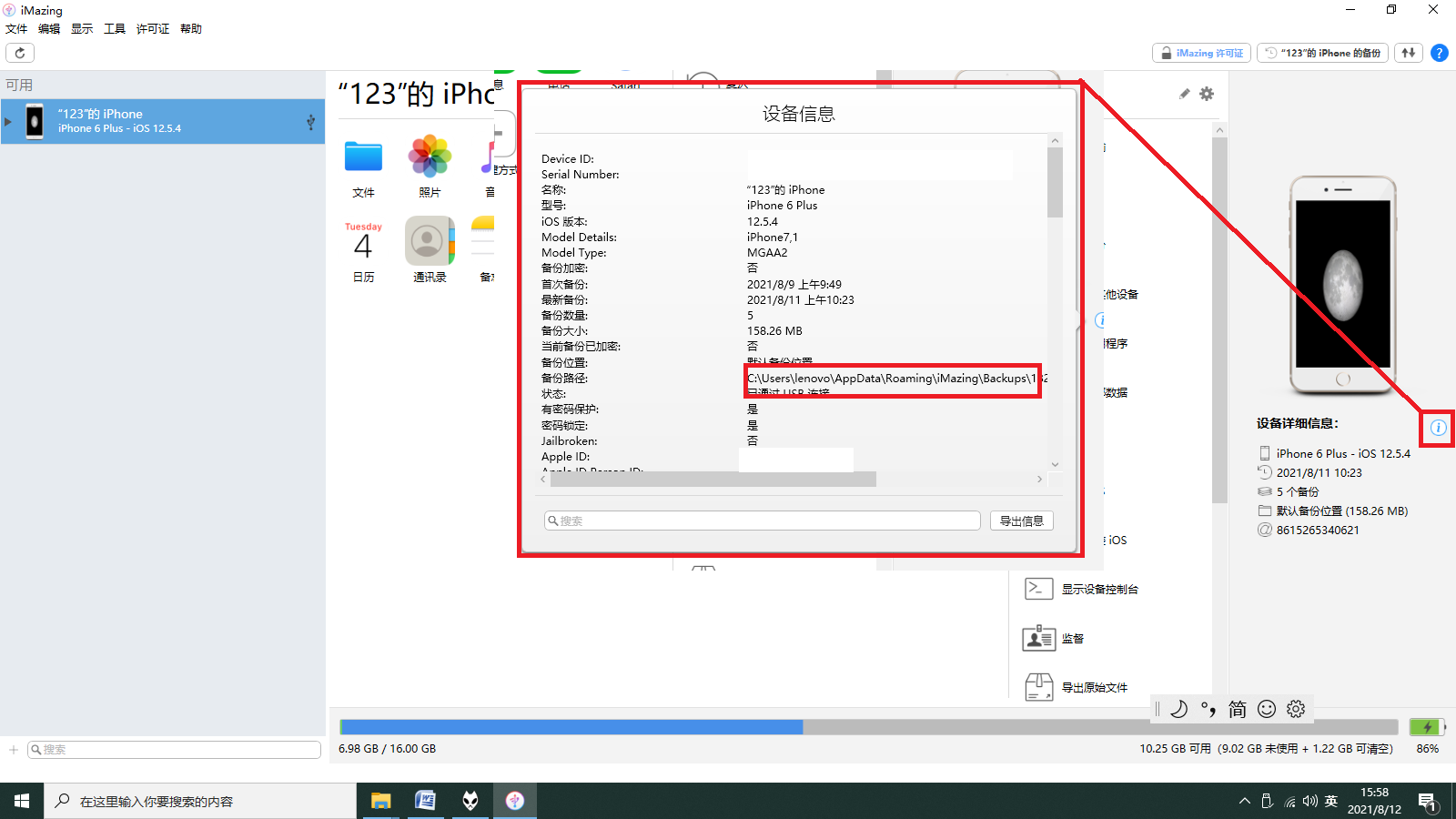
方法二
在图1所示界面,点击‘“123”的iPhone的备份按键’,界面如图2所示,在任一备份文件上单击右键,出现“在File Explorer中显示备份”,左键单击选择,即可在windows资源管理器中显示备份文件,如图3所示。
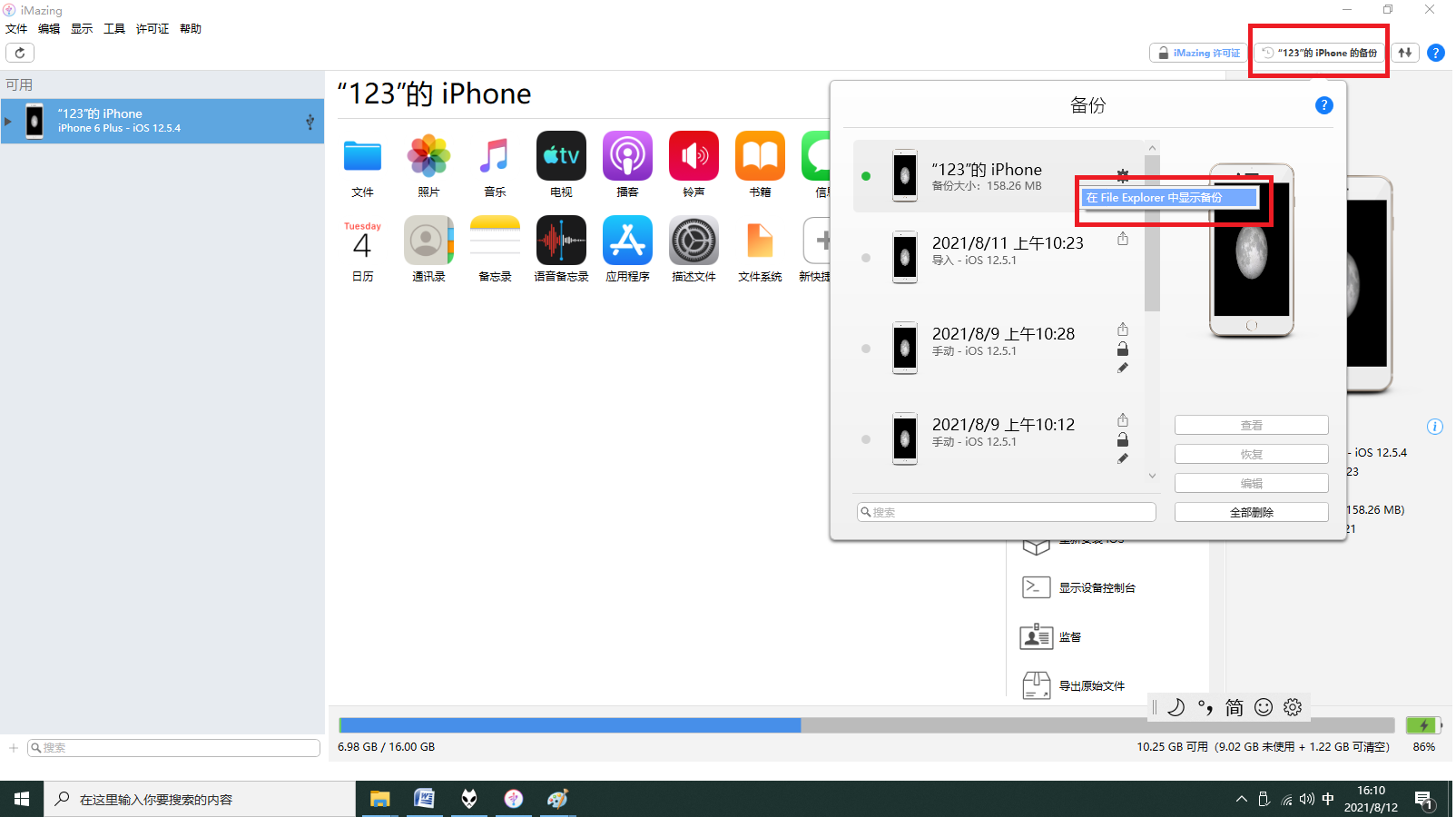
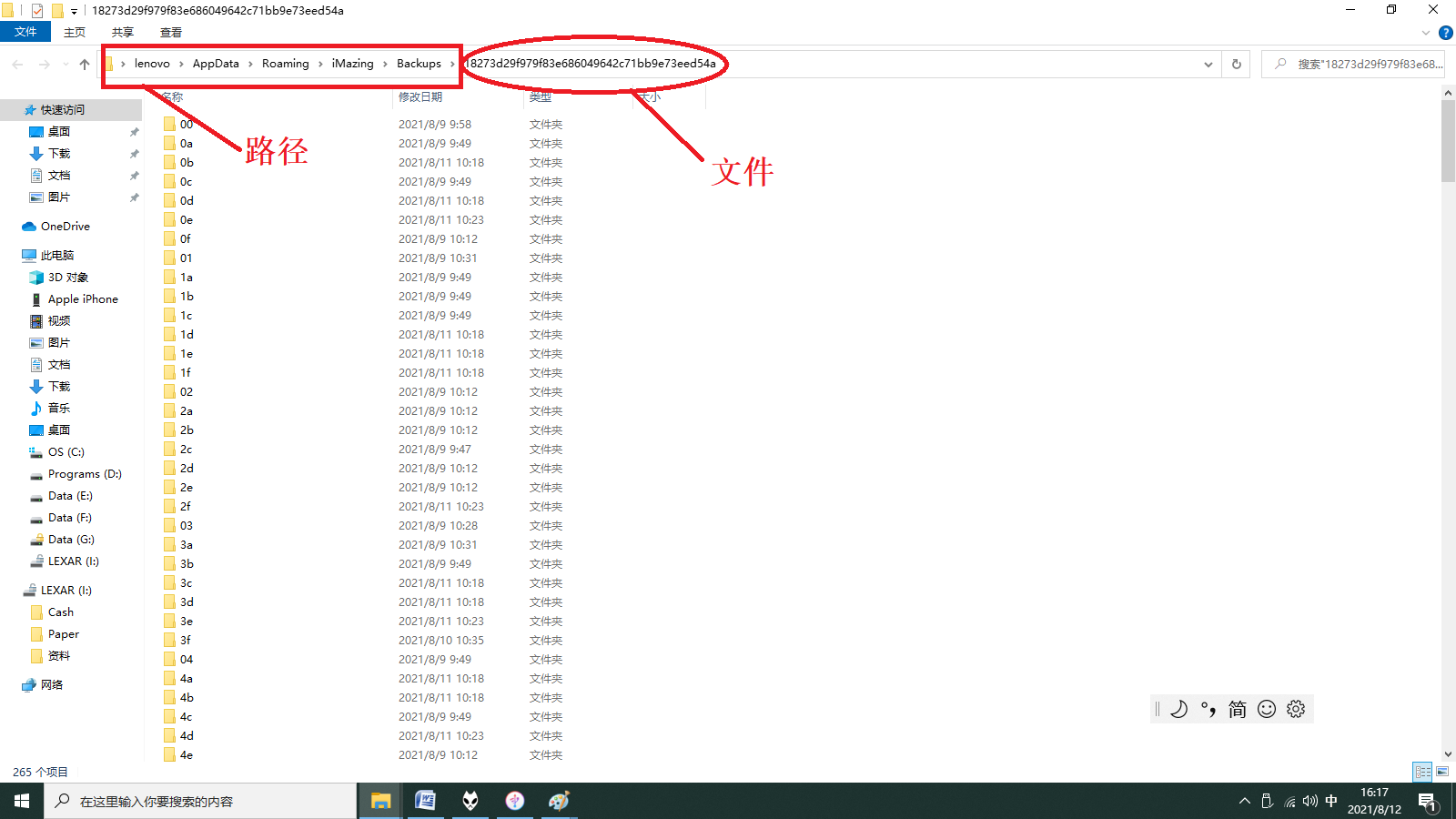
方法三
方法一和方法二中所查看备份文件的存储路径,为iMazing软件设置的默认存储路径。iMazing为用户提供了个性化的备份选项,用户可以在此选项中查看备份的存储位置,并可以自主设置备份文件的存放位置,下面进行介绍。
在图1所示界面点击“选项”,界面如图4所示,点击“备份位置”的“更改”,界面如图5所示,1中提供了备份的详细存储路径,用户可以在windows资源管理器中打开查看。
点击“添加备份位置”,用户可在在弹出的对话框中选择合适的位置,指定为iMazing的备份存储路径,按图5给出的示例,为备份文件选择20200904文件夹,点击确定,“选择备份位置”中出现20200904文件夹,左键单击此位置,然后点击“选择”,指定此文件夹,iMazing将在后续的备份工作中,将备份数据保存至此文件夹。
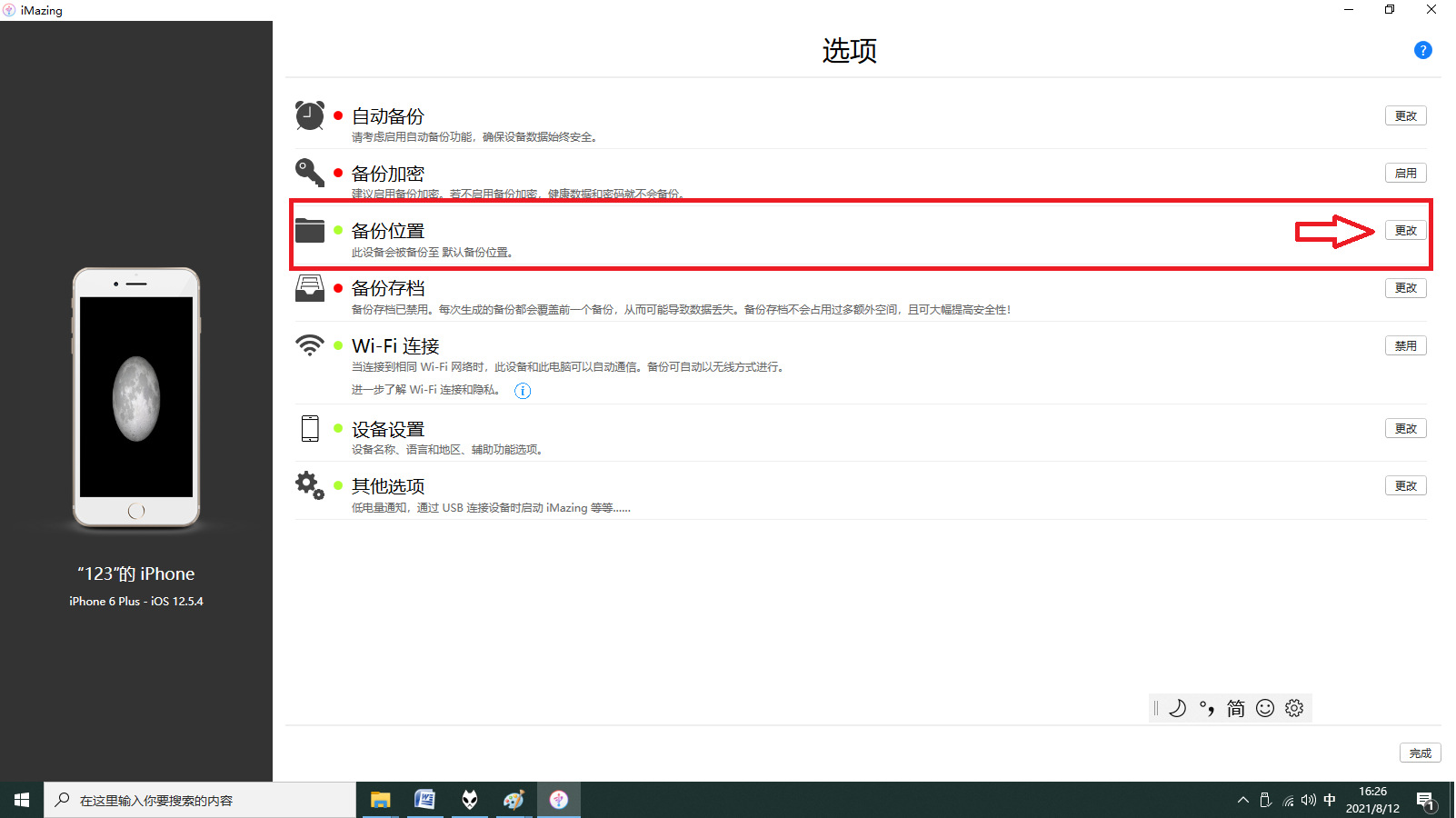
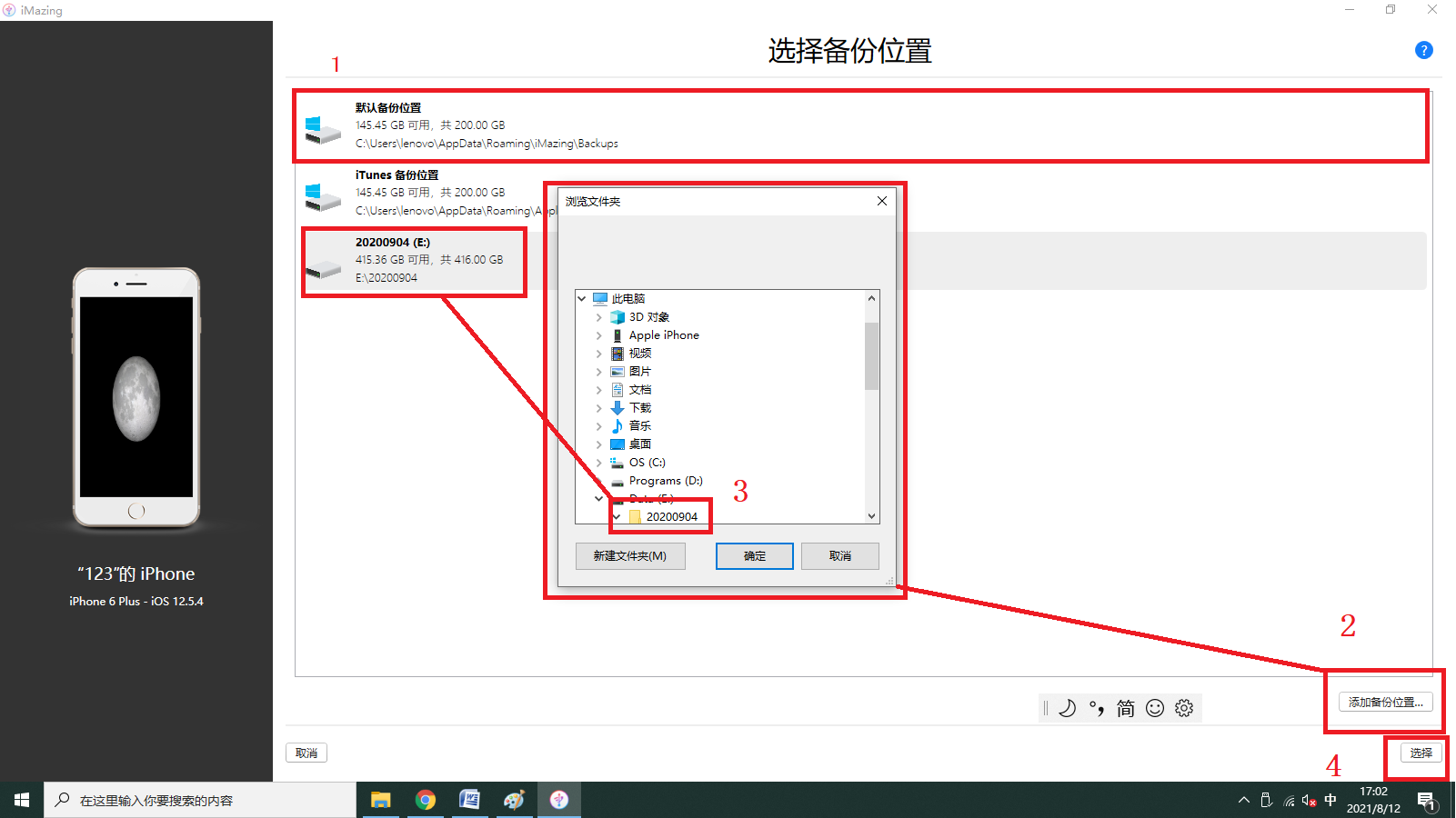
iMazing为Apple设备数据提供了完整的备份,有的用户在丢失原有Apple设备的情况下,通过购买新设备并使用iMazing的备份文件进行恢复,实现了重现原有Apple设备上的数据。
通过上述方法查看可知,iMazing备份数据的默认存储路径为windows系统盘,对于系统不稳定或者系统盘容量有限的用户,请使用第三种方法将默认存储路径更改,避免造成数据丢失。更多的iMazing使用技巧,请访问iMazing中文网站。
作者:莱阳黎曼
展开阅读全文
︾